「License Limit Reached」というエラーメッセージの対処法
ライセンスの制限に達したことを伝える以下のメッセージは,お持ちのライセンスで許可されているWolframプロセスよりも多くのプロセスの同時実行が試みられたことを表しています.
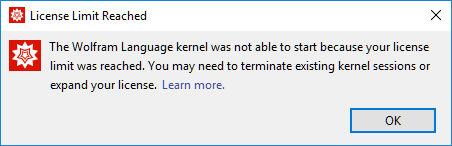
ライセンスで許可されるプロセス数は,デスクトップのWolfram言語セッション内で
$MaxLicenseProcessesを評価すると分かります.これで,お使いのWolframシステムで同時に実行できる制御プロセスの数が返されます.ライセンスの上限に達したというメッセージが予期しないところで現れた場合は,バックグラウンドでゾンビのWolframプロセスが動いている場合があります.お使いのオペレーティングシステムのタスクマネージャを使ってこのようなプロセスを終了してください.
それでもメッセージが出る場合は,マシンを再起動してください.これですべてのプロセスが強制終了されます.それでもまだメッセージが表示されるときは,環境設定をリセットしてください.
再起動しても正しい数のプロセスが開始できない場合は,Wolframテクニカルサポートまでご連絡ください.現在購入されている同時プロセスよりも多くのプロセスが実行したい場合は,販売部までご連絡ください.
Wolframプロセスの終了
Windows
以下はWindowsマシンですべてのWolframプロセスを終了する方法です.
- 見えているWolframプロセスで,すべての作業内容を保存し,Wolframシステムを終了してください.
- キーボードショートカットのCtrl+Shift+Escを使って,Windowsタスクマネージャを開きます.
- 「詳細」を押して,「プロセス」タブを開きます.
- Mathematica,Wolfram Desktop,Wolfram Kernel等,お使いのWolframシステムに関連するプロセスを見付け,「タスクの終了」ボタンを押してそれを終了します.

- プロセスが残っていないことを確認してください.
macOS
以下はmacOSですべてのWolframプロセスを終了する方法です.
- お使いのマシンの「アプリケーション」 ► 「ユーティリティ」にあるアクティビティモニタを開いてください.
- 「CPU」タブを選びます.
- Mathematica,Wolfram Desktop,WolframKernel等,お使いのWolframシステムに関連するプロセスを見付け,左上の「終了」ボタン(黒い八角形の中に白い”X”)を押してそのプロセスを終了します.

Linux
以下はLinuxマシンですべてのWolframプロセスを終了する方法です.
pgrepコマンドを使って,Wolframプロセスに関連するプロセスIDを見付けます.$ pgrep Mathematica 11111 22222 $ pgrep Wolfram 33333 44444- 以下のように,ステップ1で見付けたそれぞれのプロセスIDに
kill -KILL <PID>コマンドを使って,プロセスを終了します.kill -KILL 11111
[English]